En este artículo se explica cómo arreglar cuando el Wi-Fi de tu PS5 es lento. Las instrucciones se aplican a la PlayStation 5 Standard y Digital Editions.
Causas de la lentitud del Wi-Fi en la PS5
Los síntomas de una conexión Wi-Fi lenta pueden incluir lag mientras juegas en línea y búferes frecuentes mientras transmites contenido de vídeo. Podría haber más de una razón por la que el Wi-Fi de tu PS5 es lento. Aquí hay algunas cosas que pueden causar una mala conexión Wi-Fi de PS5:
- Problemas con el router y el módem.
- Interferencias entre la consola PS5 y el router.
- La red está sobrecargada.
- Problemas con los servidores de PlayStation Network (PSN) o con el servicio online que estás intentando utilizar.
- Problemas con el hardware interno de tu consola.
Si la conexión Wi-Fi es lenta en tus otros dispositivos conectados, es probable que el problema esté en tu red inalámbrica. Si sólo tienes problemas con el Wi-Fi de tu PS5, hay algunos trucos que puedes probar para acelerar tu Wi-Fi.
La PS5 tiene un puerto Ethernet, así que puedes eludir tu red inalámbrica y conectar la consola directamente a tu router para obtener una conexión más rápida y estable.
Cómo solucionarlo cuando el Wi-Fi de tu PS5 es lento
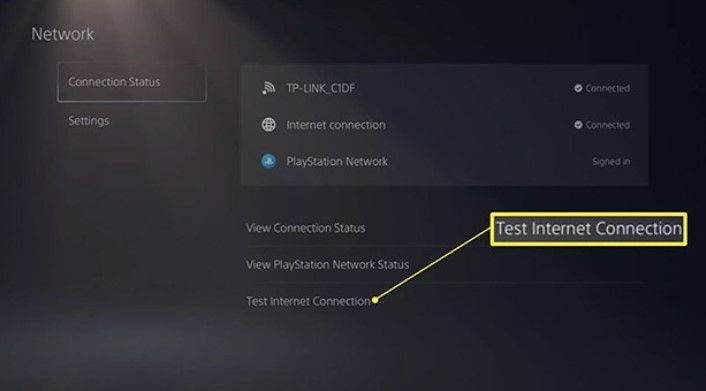
Sigue estos pasos de solución de problemas y luego comprueba si tu conexión Wi-Fi mejora.
- Reinicia la consola. Si tus problemas de Wi-Fi aparecieron de repente mientras usabas tu PS5, apaga la consola y luego vuelve a encenderla. Asegúrate de apagar completamente la PS5; no pongas la consola en modo de reposo.
- Reinicia el módem y el router. Si tienes problemas con el Wi-Fi en tus otros dispositivos, reiniciar el router y el módem suele ser la solución más fácil. Si eso no funciona, entonces tienes que solucionar el problema de tu conexión inalámbrica.
- Acerca la PS5 al router. La señal Wi-Fi se debilita a medida que te alejas del router, especialmente si tienes paredes gruesas. Mantenga el PS5 en la misma habitación que el router si es posible, o considere la posibilidad de adquirir un extensor de Wi-Fi.
- Utilice la herramienta Fix and Connect de Soný. Seleccione Mi experiencia en línea es pobre y responda a las preguntas para diagnosticar la causa del problema y obtener recomendaciones para mejorar su conexión.
- Cambie la configuración DNS del PS5. Cambiar la configuración de DNS por defecto de un dispositivo a veces puede solucionar los problemas de conectividad y mejorar la velocidad de descarga. Establece tu DNS principal en 8.8.8.8 y el DNS secundario en 8.8.4.4.
- Optimiza tu configuración Wi-Fi. Incluso si estás pagando por un paquete de Internet de alto nivel, no puedes aprovecharlo al máximo sin el equipo adecuado. Consulta con tu proveedor de servicios de Internet para averiguar qué tipo de router y módem recomiendan para tu plan.
- Actualiza tu plan de Internet. Si los pasos anteriores no te ayudan, puede que necesites actualizar tu paquete de Internet. Comprueba la velocidad de conexión recomendada para los juegos a los que quieres jugar y prueba la velocidad de tu conexión para asegurarte de que es lo suficientemente rápida.
- Utiliza tu PS5 cuando otras personas no estén usando Internet. Si no puedes actualizar tu plan de Internet, lo mejor es que utilices las funciones en línea en momentos en los que los demás habitantes de tu casa o edificio no estén intentando utilizar Internet.
- Consigue que Sony repare o sustituya tu PS5. Si has descartado los problemas con tu conexión a Internet y crees que hay un problema con la propia consola, visita la página de Sony de reparación y sustitución de PlayStation para ver si puedes conseguir que tu PS5 sea reparada o sustituida de forma gratuita.






